如何在 iPhone 上安装 iOS 13 公测版

现在任何人都可以下载 iOS 13 公测版到兼容的对于 iPhone,许多人可能希望试用 iOS 13 测试版并尝试新功能,例如深色模式、改进后的照片、提醒和备忘录应用程序、新的 Animoji、新的消息功能等。
本教程将介绍如何在 iPhone 或 iPod touch 上安装 iOS 13 公测版。
您需要确保拥有 iOS 13 兼容的 iPhone、iPod touch、iPad . iOS 13 支持的 iPhone 型号包括; iPhone XS Max、iPhone XR、iPhone XS、iPhone X、iPhone 8、iPhone 8 Plus、iPhone 7、iPhone 7 Plus、iPhone 6s、iPhone 6s Plus、iPhone SE 以及第 7 代 iPod touch。此特定演练的重点是将 iOS 13 公开测试版安装到 iPhone 上,但对于 iPod touch 也是如此。
如何在 iPhone 上安装 iOS 13 公测版
这会将 iOS 13 公共测试版安装到兼容的 iPhone 或 iPod touch 上。此处描述的方法会将当前设备更新到 iOS 13 公测版。
- 将 iPhone 备份到装有 iTunes(或 MacOS Catalina)的电脑上,您还应该重新备份到 iCloud
- 接下来在 iTunes 中,转到 iTunes 菜单,然后转到“首选项”并选择“设备”,然后右键单击最近的备份并选择“存档”以存档并保留备份(这是保留备份所必需的降级的可能性*)
- 在 iPhone 上,打开 Safari 并转到 Apple beta 注册网站在这里,然后使用 Apple ID 登录,然后转到“注册您的设备”并选择适用于 iPhone 的 iOS 或适用于 iPad 的 iPadOS
- 向下滚动到“安装配置文件”部分,选择“下载配置文件”
- 当弹出消息询问设置配置文件时选择“允许”
- 在“安装配置文件”屏幕上,点击右上角的“安装”按钮
- 同意测试许可条款并再次点击“安装”
- 选择“重新启动”以完成 iOS 13 beta 配置文件的安装
- 当 iPhone 重新启动时,现在打开“设置”应用并转到“常规”和“软件更新”以找到可供下载的 iOS 13 公共测试版,点击“下载并安装”开始安装过程
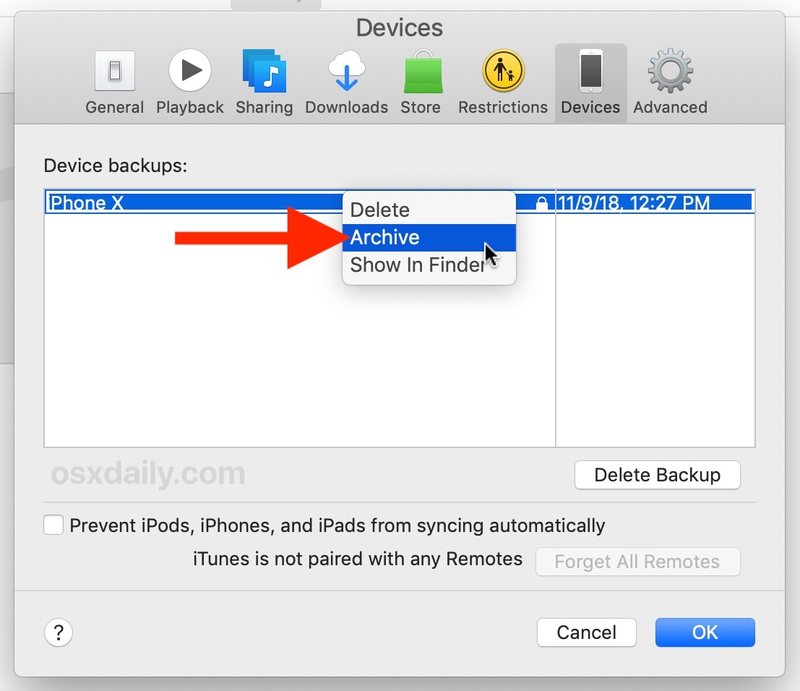
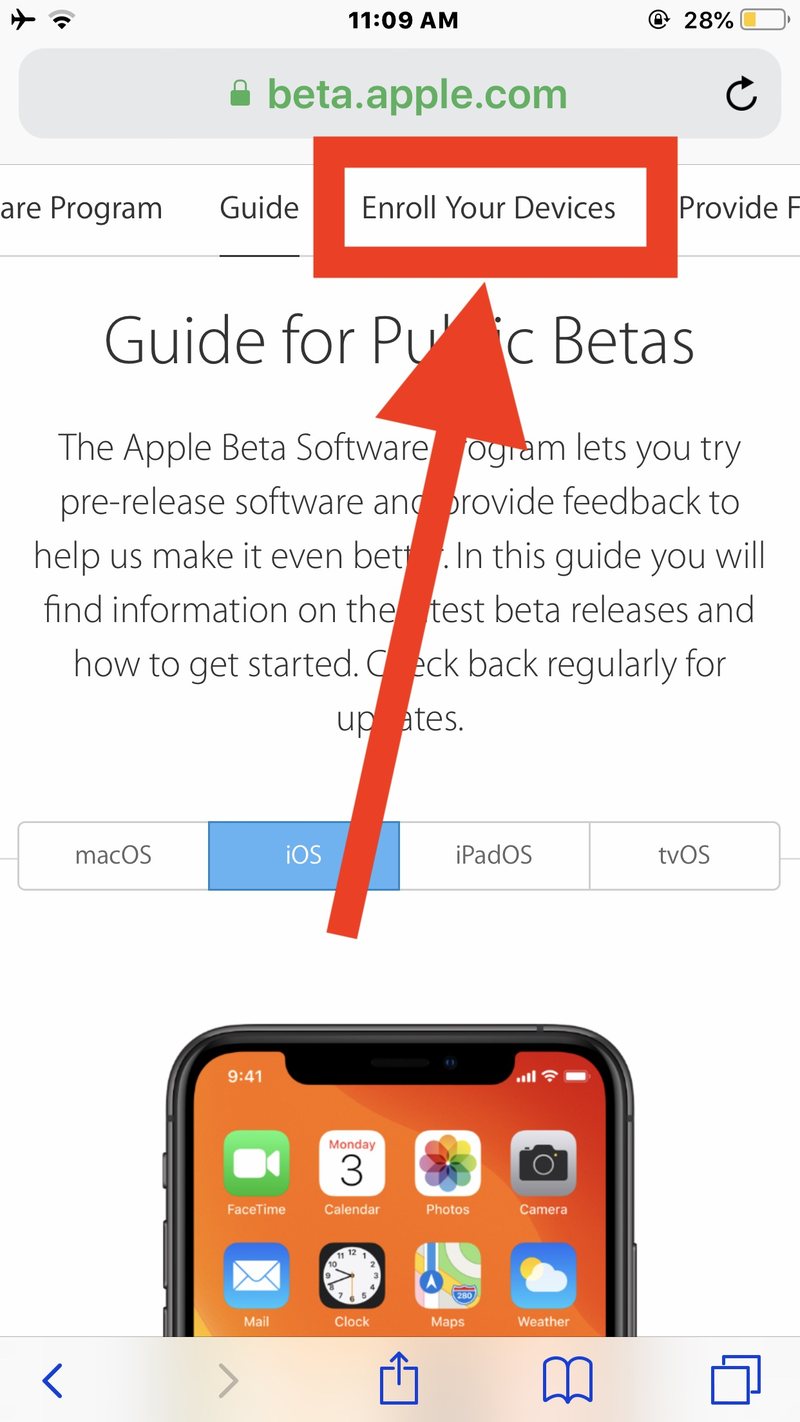
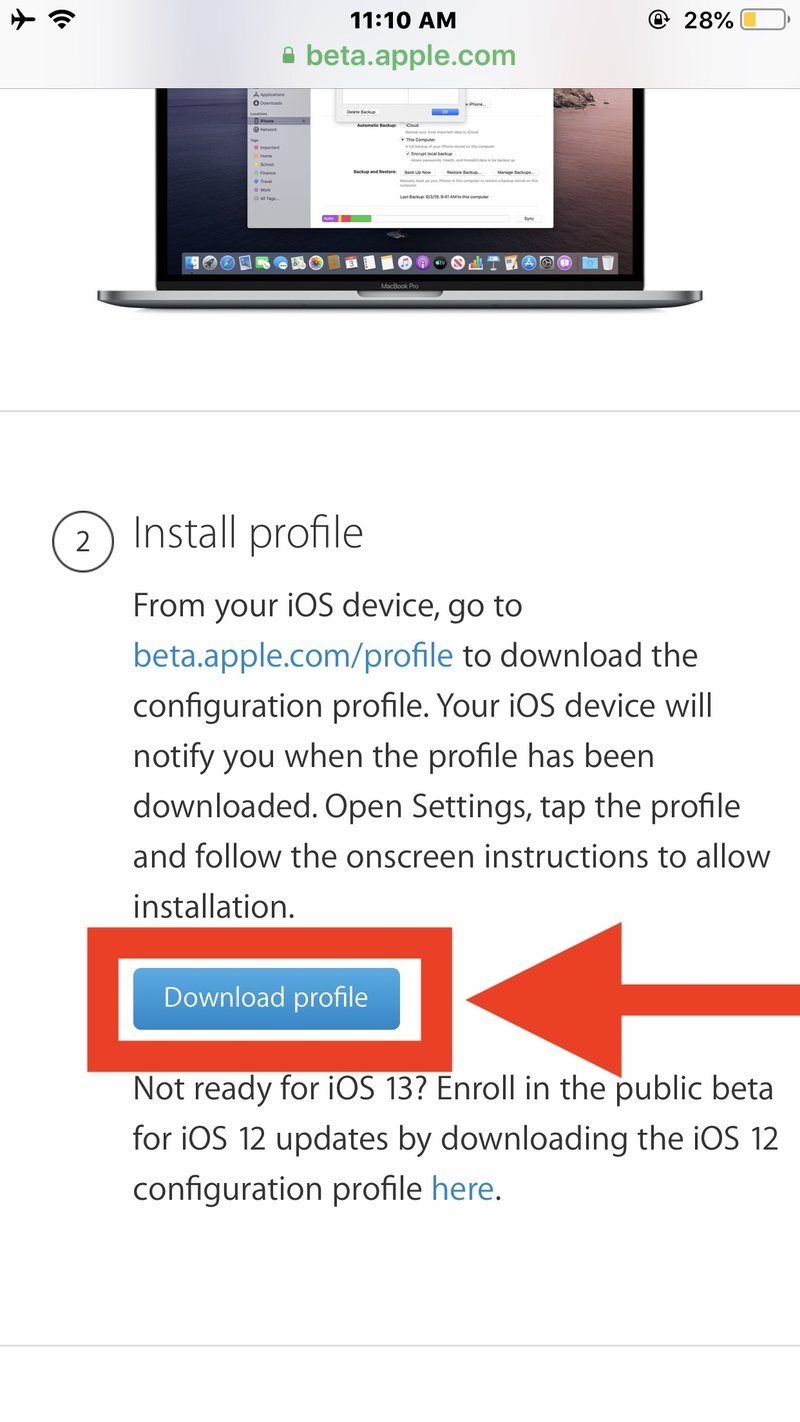

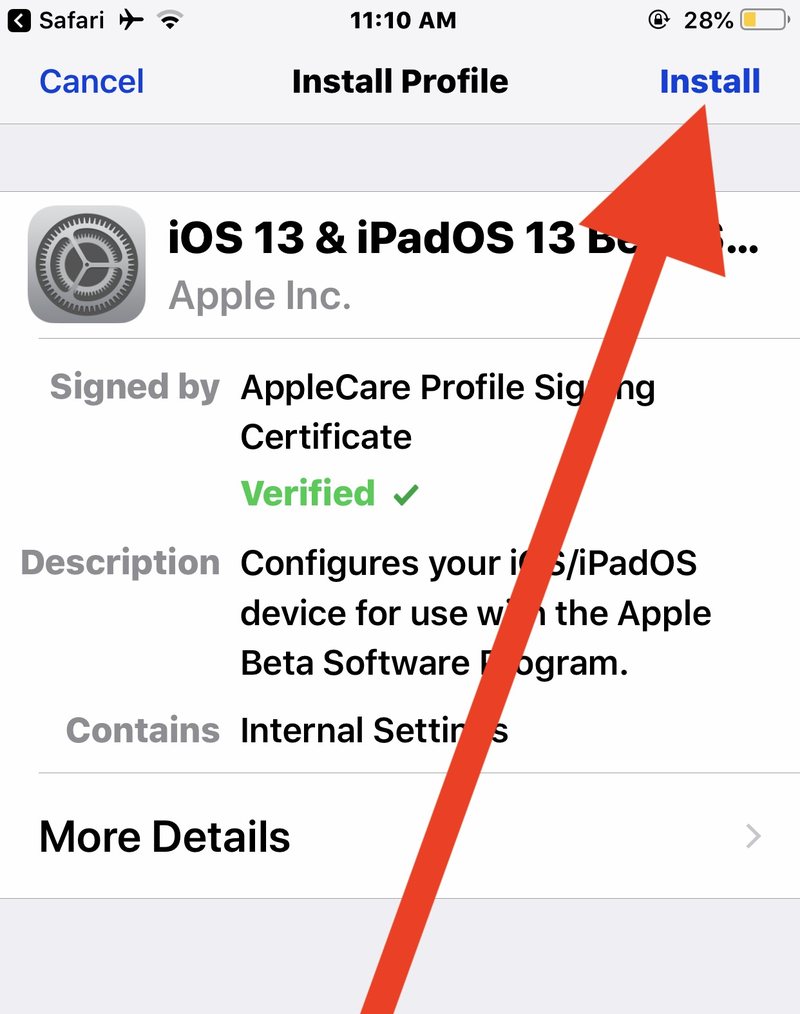

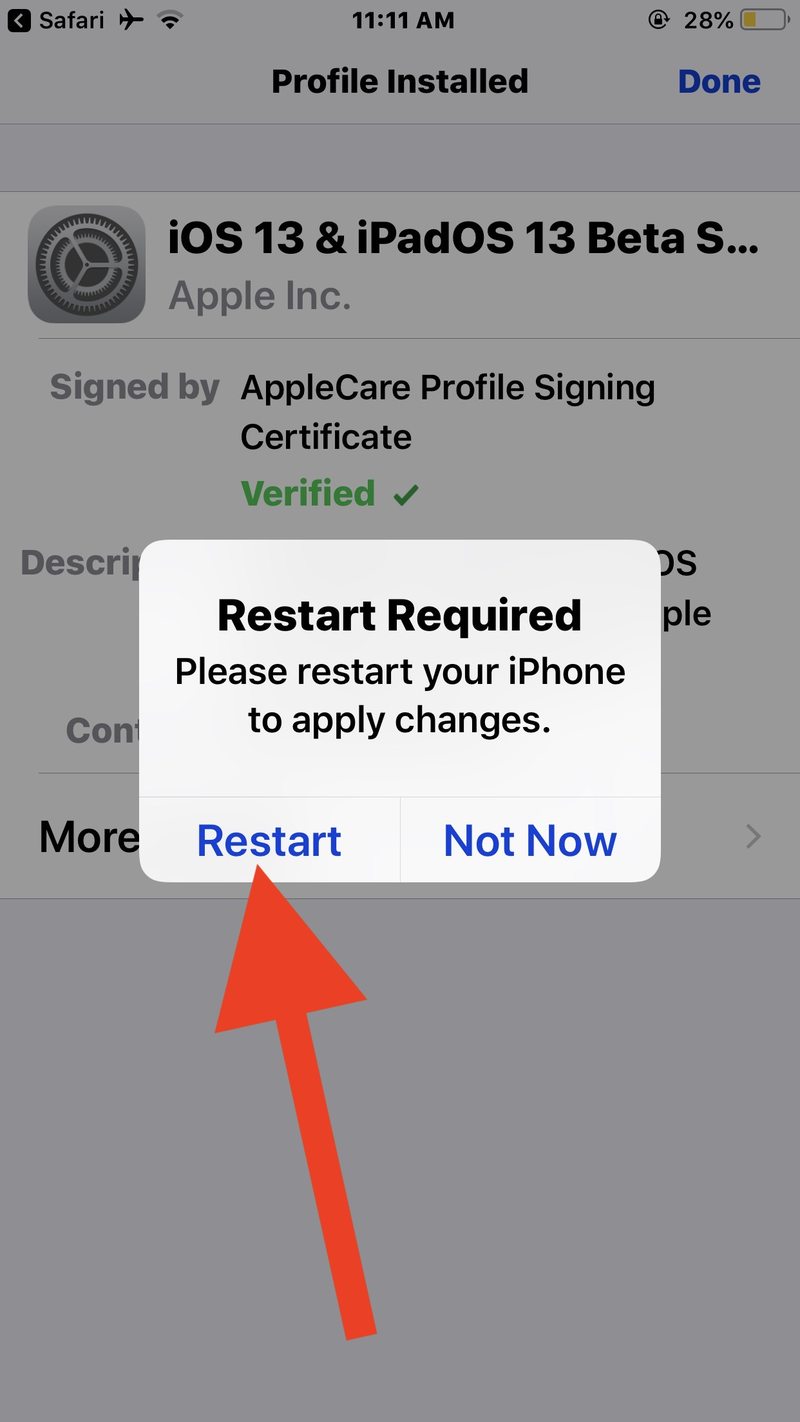
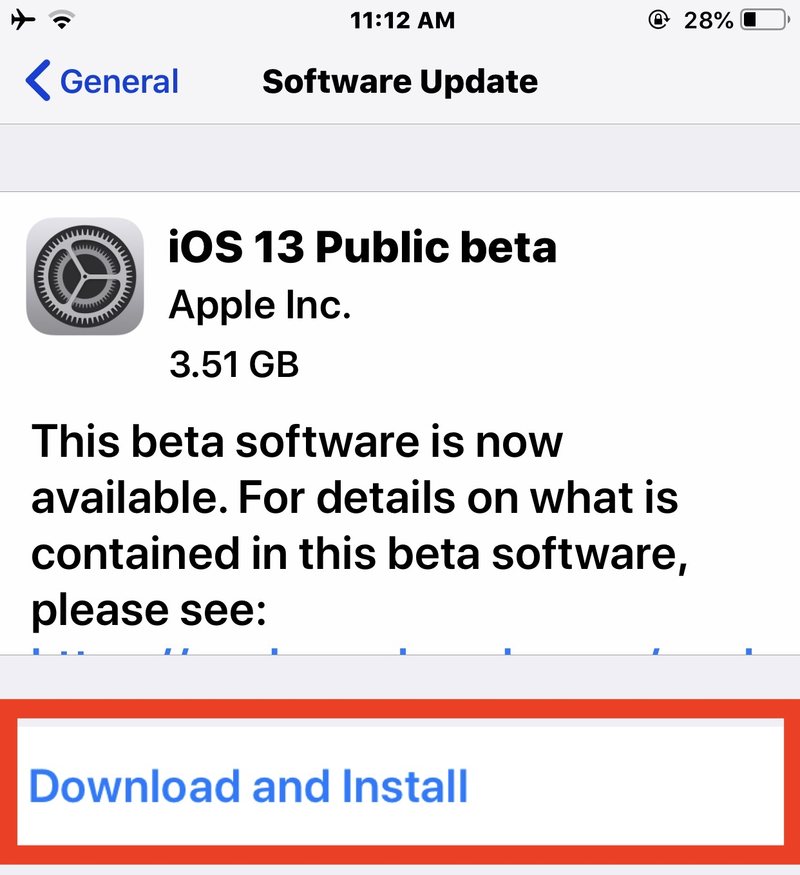
iPhone 将自动重启,完成后最终将直接启动进入 iOS 13 公测版。
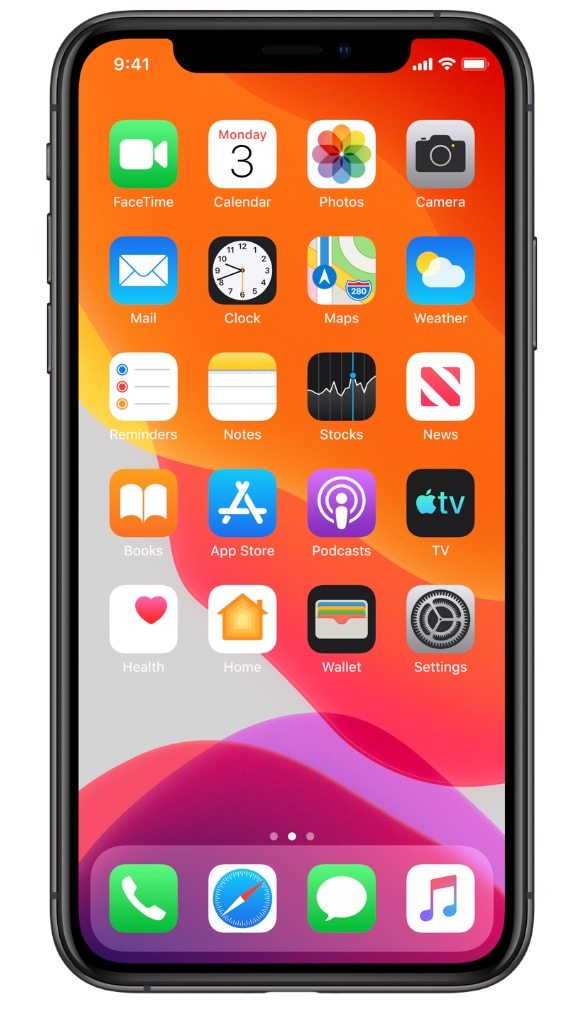
查找或解决 iOS 13 中的错误?举报他们!
成为优秀的 Beta 测试员的一个重要部分是提交错误报告,因此请务必使用反馈助手应用程序报告您遇到的每个错误。 Feedback Assistant 应用程序将归档的报告直接发送给 Apple。

您甚至可以使用反馈助手请求功能更改或报告其他问题。
您的反馈可能有助于修复错误,甚至有助于塑造 iOS 13 中的功能!
更新未来的 iOS 13 公测版
iOS 13 公开测试版的未来更新将像往常一样通过“设置”应用软件更新部分到达。
![]()
例如,当 iOS 13 公开测试版 2、3 或 4 发布时,您会在“设置”应用的“软件更新”区域找到它们。
不要忘记定期更新公共测试版系统软件,因为每个新的测试版都会解决之前测试版中发现的错误和问题。
如何从 iOS 13 测试版恢复到 iOS 12?
如果您发现 iOS 13 公测版不适合您的使用或目的,您可以从 iOS 13 beta 降级并恢复到 iOS 12 稳定版本,假设您早先在 iTunes(或带有 Catalina 的 Mac)中进行了备份,如前所述。如果您没有进行备份,那么您要么必须擦除设备以恢复到 iOS 12,要么只停留在 iOS 13 公开测试版上并随着 Apple 定期发布新版本而继续更新。
Apple 表示,iOS 13 的最终版本将与 iPadOS 13 和 MacOS Catalina 10.15 一起于 2019 年秋季发布。
